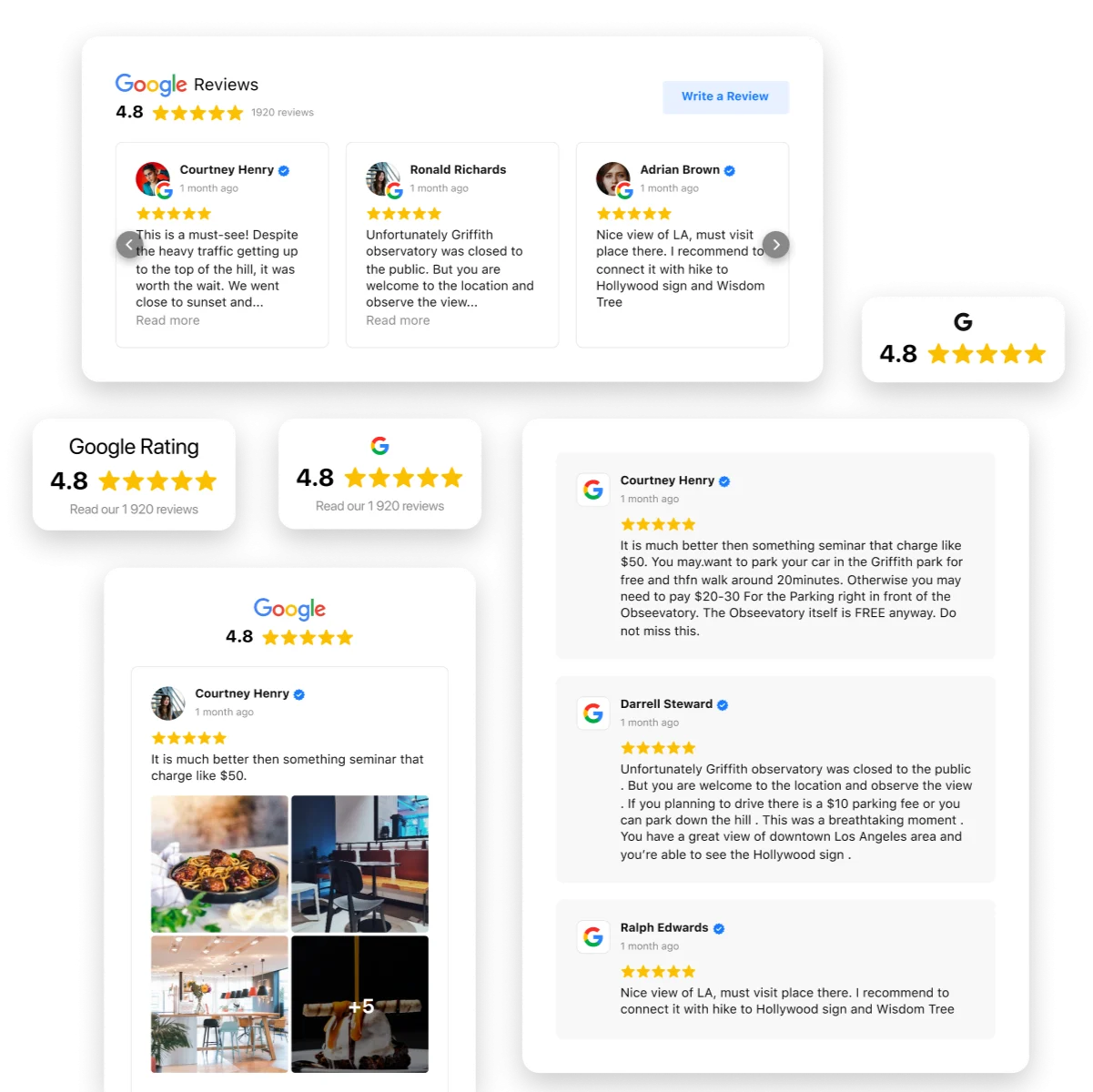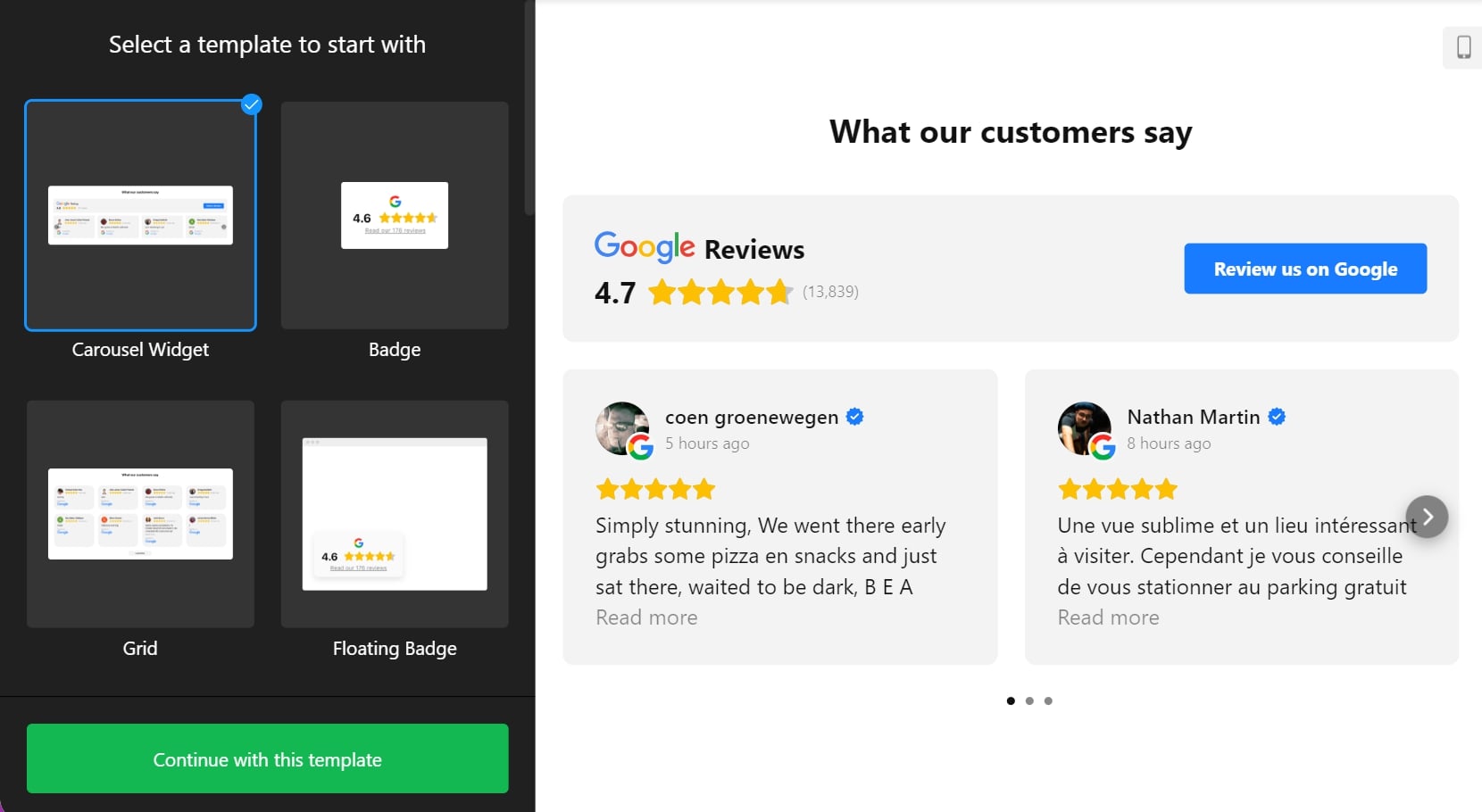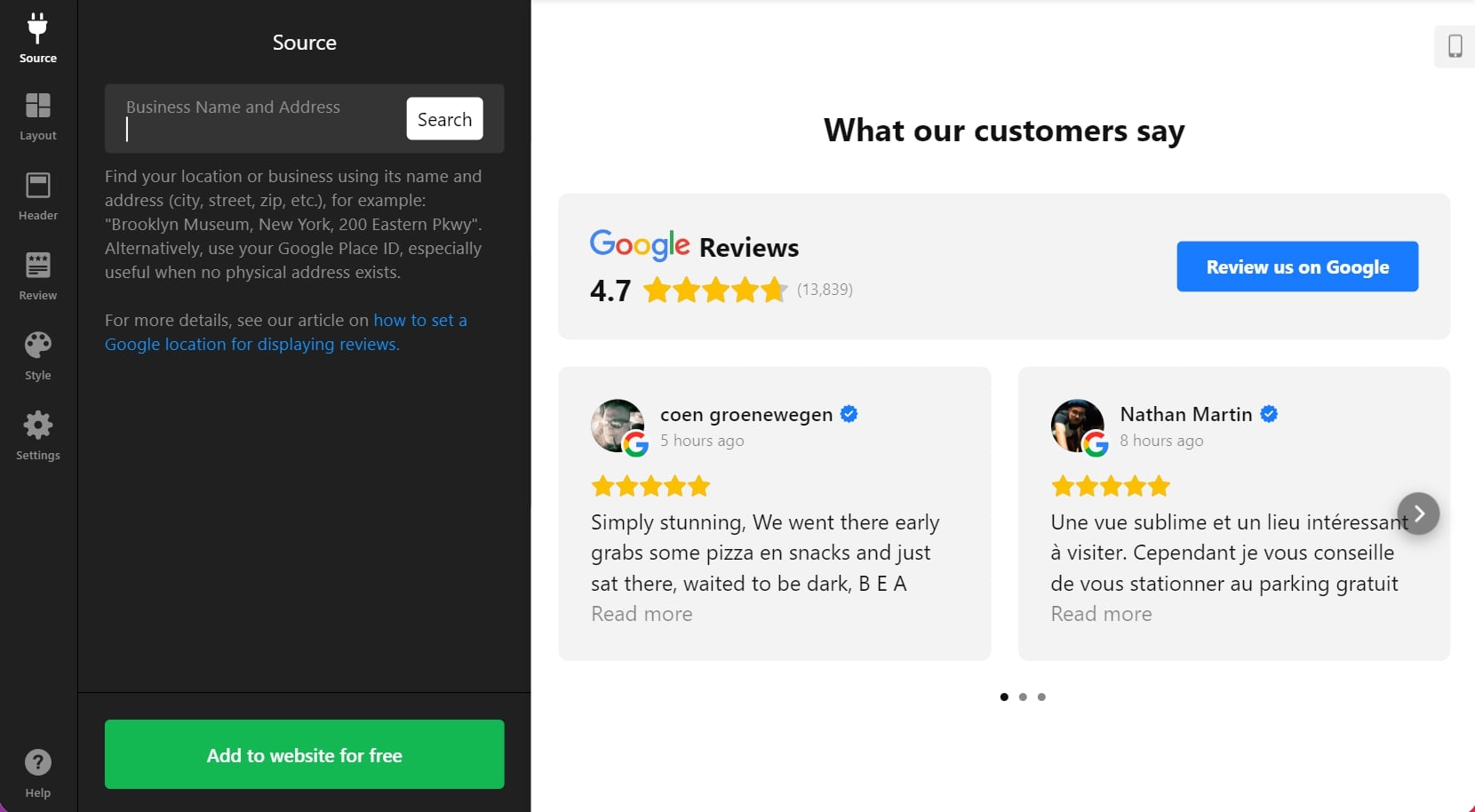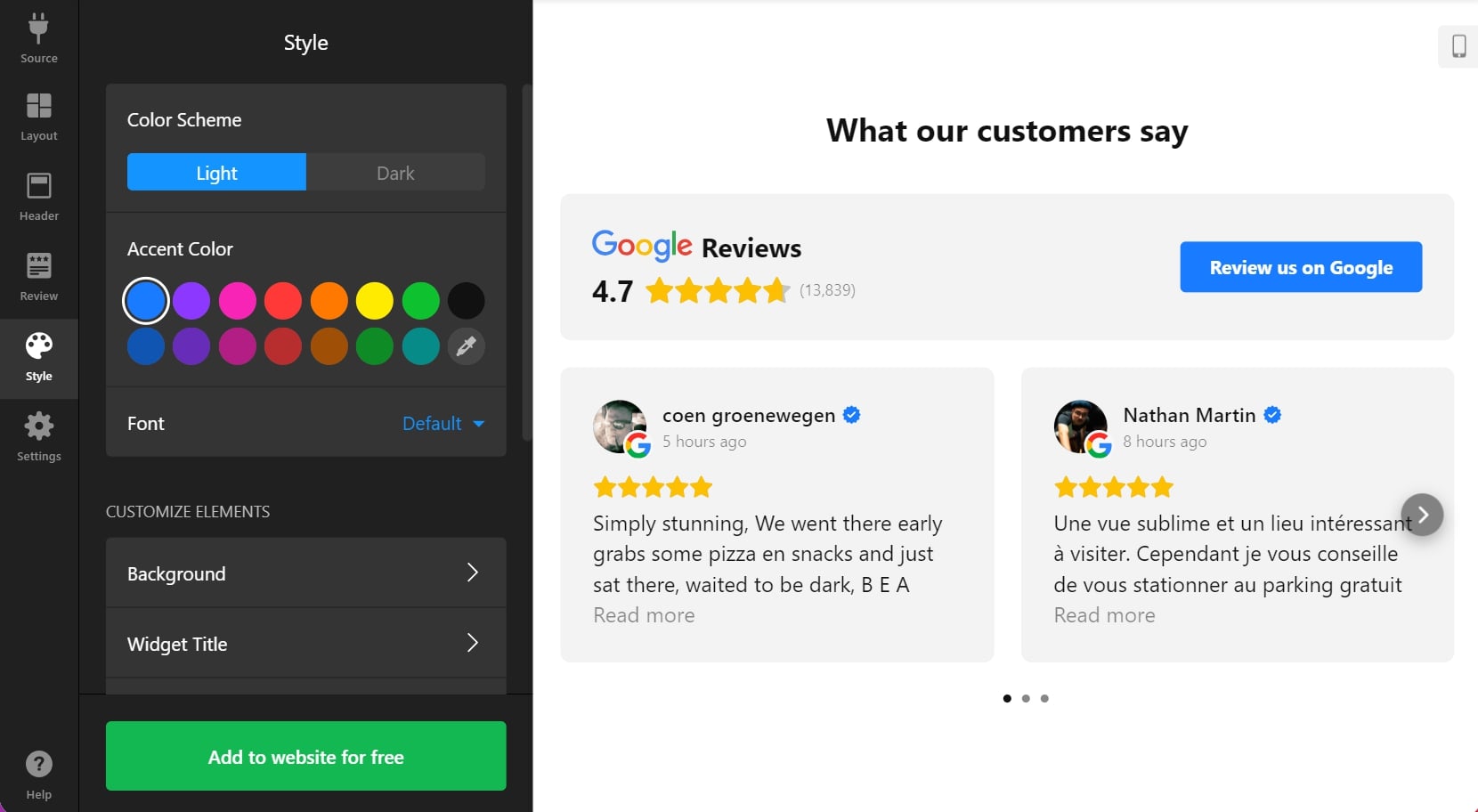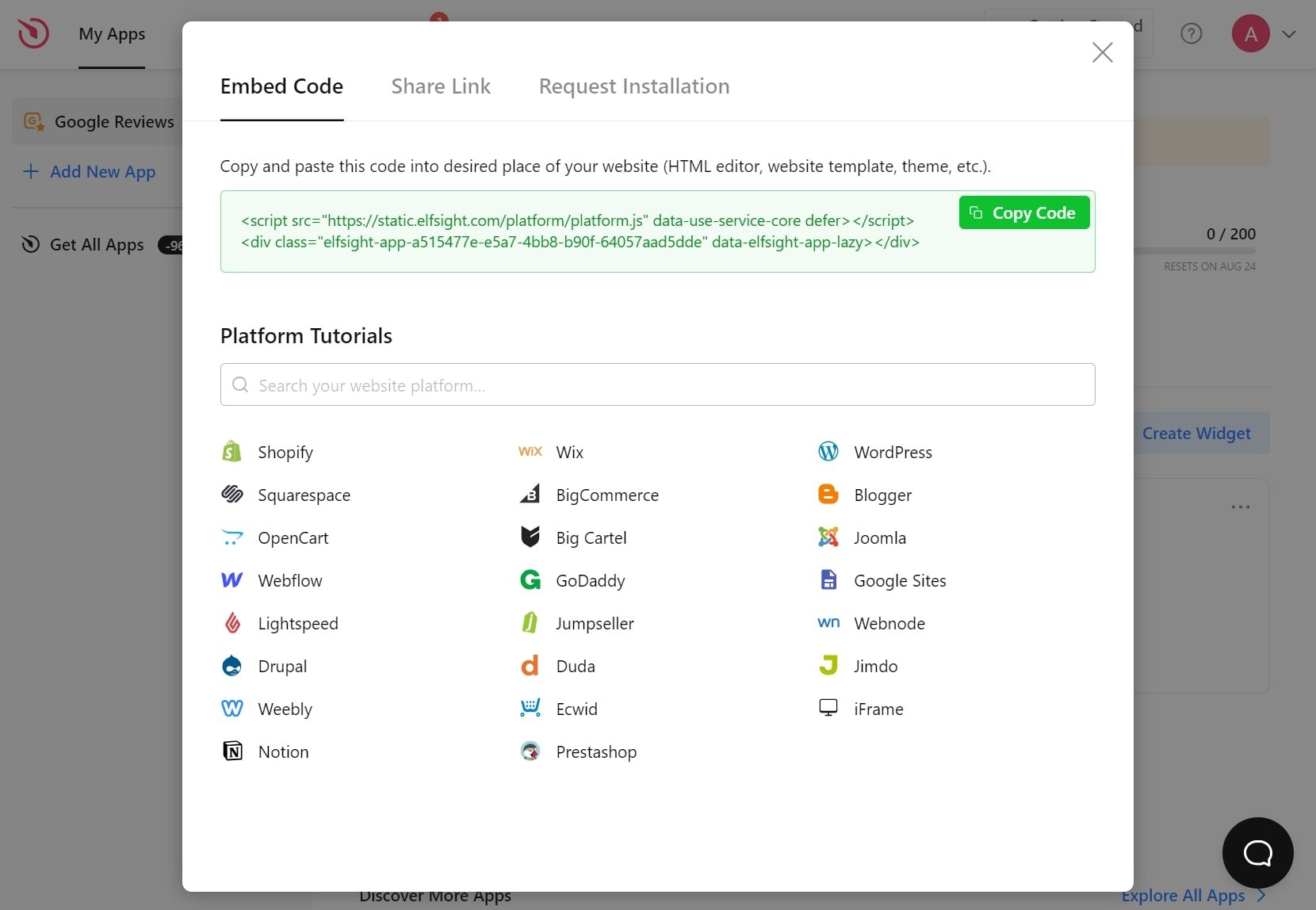Kurzanleitung: So binden Sie Google-Rezensionen kostenlos auf Ihrer Website ein
Suchen Sie nach einer schnellen Möglichkeit, Google-Rezensionen ohne Programmierung in Ihre Website einzubetten? Wir möchten Ihnen das Elfsight Google-Rezensionen vorstellen, eine einfache Widget-Lösung, mit der Sie einen verwaltbaren Bewertungsbereich in einem visuellen Editor erstellen können. Sie können ganz einfach Farben und Schriftarten ändern und alle Elemente ein- und ausschalten. Am Ende erhalten Sie ein fertiges Widget, das Sie innerhalb weniger Minuten selbst gestaltet haben.
- Beginnen Sie mit der Erstellung des Widgets in einem benutzerfreundlichen Editor.
- Fügen Sie die Quelle Ihrer Bewertungen hinzu und passen Sie das Widget an.
- Kopieren Sie den Installationscode.
- Binden Sie den Code in Ihre Website ein.
So können Sie Google-Rezensionen ganz einfach in jede Website einbetten! Testen Sie alle Funktionen und lassen Sie Ihrer Kreativität freien Lauf, um ein einzigartiges Widget zu erstellen, das perfekt zu Ihren Zielen passt.
Überzeugen Sie sich selbst, wie einfach es ist, Ihre Google-Rezensionen im Editor unten zu erstellen!
Detaillierte Anleitung: Einbetten von Google-Rezensionen auf Ihrer Website kostenlos
Sehen wir uns eine detailliertere Anleitung an, wie man Google-Rezensionen auf einer Website einbettet, indem man ein paar einfache Schritte ausführt. Sie sehen Tutorial-Bilder, die die Schritte zur Anpassung beschreiben, um ein gut funktionierendes benutzerdefiniertes Widget für Ihre Website zu erstellen.
- Wählen Sie eine Vorlage zum Starten aus. Der einfachste Weg, Ihr benutzerdefiniertes Widget zu erstellen, besteht darin, eine geeignete Vorlage für Ihre Bedürfnisse auszuwählen. Wenn Sie eine Vorlage im linken Bereich auswählen, sehen Sie sofort eine Vorschau davon auf der rechten Seite.
- Fügen Sie Quellen hinzu, um Ihre Bewertungen anzuzeigen. Was Ihr Widget wirklich einzigartig macht, ist die Verbindung Ihrer eigenen Geschäftsrezensionen damit. Finden Sie eine Methode, die am besten zu Ihrem Unternehmen passt, und fügen Sie die Bewertungen in den Widget-Ersteller ein.
- Passen Sie Stil und Layout an. Sie können Ihr Widget so belassen, wie es ist, aber warum es nicht besser für Ihre Webseiten geeignet machen? Es ist einfach und macht Spaß, die Registerkarten mit den Einstellungen zu erkunden, um Farben, Schriftarten, Formate, Kartenstile und Layouts, Badge- und Quellenangabe und vieles mehr zu ändern.
- Erhalten Sie einen Einbettungscode. Wenn Sie der Meinung sind, dass Sie genug getan haben, drücken Sie einfach auf „Zur Website hinzufügen“ und „Veröffentlichen“, um den fertigen Einbettungscode zu sehen. Diese kurzen Zeichenfolgen enthalten alle notwendigen Informationen zu Ihrem Widget und sind bereit, die Google-Rezensionen auf der Website anzuzeigen.
- Integrieren Sie den Einbettungscode in Ihre Website. Unser Widget funktioniert perfekt auf jedem gängigen CMS oder Website-Builder. Sie müssen den Code nur an der gewünschten Stelle auf Ihrer Webseite einfügen. Sie finden Anleitungen für die gängigsten CMS-Plattformen im nächsten Abschnitt.
Google-Rezensionen-Widget in Ihren Website-Builder oder Ihr CMS integrieren
Es kann verwirrend sein, Google-Rezensionen in eine bestimmte CMS-Plattform einzubetten. Die meisten sind jedoch recht benutzerfreundlich für Widgets von Drittanbietern. Darüber hinaus haben wir Handbücher vorbereitet, die Ihnen beibringen, wie Sie Google-Rezensionen auf einer Website Ihrer Wahl anzeigen können.
Google-Rezensionen zu HTML-Website hinzufügen
Sehen Sie sich dieses Video an, um zu sehen, wie man das Google-Rezensionen-Widget schnell in eine HTML-basierte Website einbettet. Es kann hilfreich sein, den Prozess zu visualisieren, bevor Sie den Einbettungsvorgang durchführen. Oder folgen Sie einfach den unten stehenden einfachen schriftlichen Schritten.
- Gehen Sie zum Backend Ihrer Website. Stellen Sie sicher, dass Sie den HTML-Code in Ihrem Admin-Panel bearbeiten können, um das Widget nahtlos zu integrieren.
- Fügen Sie den Elfsight-Code in das HTML Ihrer Website ein. Wählen Sie den Ort, an dem Sie Ihre Google-Rezensionen anzeigen möchten, um Ihre Geschäftsziele zu verfolgen.
- Speichern Sie die Änderungen an Ihrer Website. Überprüfen Sie, ob alles wie geplant funktioniert und konsistent auf der Seite aussieht.
Erstellen Sie Google-Rezensionen in HTML→
Fügen Sie Google-Rezensionen zu Ihrer WordPress-Website hinzu

Sie können Ihr Widget ohne Code schnell in Ihre Website einbetten, indem Sie den bereitgestellten Code in einen Block einfügen. So erscheinen Ihre Google-Rezensionen genau an der Stelle, die Sie benötigen.
- Melden Sie sich bei Ihrem WordPress-Konto an. Sie müssen in Ihrem Admin-Panel arbeiten, um Änderungen am HTML-Code vorzunehmen.
- Gehen Sie zu „Seiten“ und wählen Sie die Seite aus, die Sie möchten. Beachten Sie Ihre Geschäftsziele und die Gründe, die Rezensionen in einem bestimmten Bereich einzubetten.
- Fügen Sie einen benutzerdefinierten HTML-Block hinzu. Dieser muss in dem gewünschten Teil der Website erscheinen, den Sie für das Einbetten von Google-Rezensionen ausgewählt haben.
- Fügen Sie den generierten Code in diesen Block ein. Vergessen Sie nicht, die Seite zu „Aktualisieren“ und die Funktionalität des Widgets zu überprüfen.
Erstellen Sie Google-Rezensionen in WordPress→
Fügen Sie Google-Rezensionen zu Ihrer Wix-Website hinzu

Das Hinzufügen des Widgets mit Ihren Google-Rezensionen zu einer gewünschten Seite der Wix-Website ist einfach. Der benutzerdefinierte Code, den Sie von Elfsight erhalten haben, lässt sich nahtlos in den gewünschten Bereich der Seiten integrieren.
- Greifen Sie auf Ihren Wix-Website-Editor zu. Melden Sie sich bei Ihrem Wix-Konto an und wählen Sie die Website aus, die Sie bearbeiten möchten. Navigieren Sie zum Dashboard Ihrer Website und klicken Sie auf „Website bearbeiten“, um den Website-Editor zu öffnen.
- Fügen Sie einen HTML-Block für das Google-Rezensionen-Widget hinzu. Klicken Sie auf das Plus-Symbol im linken Menü und navigieren Sie zum Abschnitt „Einbetten“. Unter der Registerkarte „Benutzerdefinierte Einbettungen“ wählen Sie „Ein Widget einbetten“, um Ihrer Seite einen neuen HTML-Block hinzuzufügen.
- Fügen Sie den Installationscode für das Google-Rezensionen-Widget ein. Klicken Sie auf „Code eingeben“ und fügen Sie den Installationscode ein, den Sie von Ihrem Google-Rezensionen-Widget-Anbieter erhalten haben. Nachdem Sie den Code eingegeben haben, klicken Sie auf „Aktualisieren“, um das Widget auf Ihrer Seite einzubetten.
- Passen Sie die Abmessungen und die Platzierung des Widgets an. Passen Sie die Abmessungen und die Platzierung des Widgets auf der Seite an. Stellen Sie sicher, dass das Widget perfekt passt und optisch ansprechend ist, indem Sie es entsprechend skalieren und positionieren.
- Optimieren Sie für mobile Geräte. Wechseln Sie zum mobilen Editor und passen Sie das Widget nach Bedarf an. Stellen Sie sicher, dass das Widget auf mobilen Geräten gut aussieht, und veröffentlichen Sie Ihre Änderungen, sobald Sie mit dem Layout zufrieden sind.
Erstellen Sie Google-Rezensionen in Wix→
Fügen Sie Google-Rezensionen zu Ihrer Shopify-Website hinzu

Sie können das Google-Rezensionen-Widget schnell zu jeder Seite Ihrer Shopify-Website hinzufügen. Sie müssen nur den fertigen Code von Elfsight in den gewünschten Bereich Ihrer Website einfügen.
- Gehen Sie zum Shopify-Admin-Panel. Sie müssen den Bereich „Online-Shop“ der Website finden.
- Wählen Sie im Dropdown-Menü „Anpassen“. Wählen Sie dann im linken Menü „Abschnitt hinzufügen“ aus.
- Klicken Sie in „Benutzerdefinierte Inhalte“ auf „Hinzufügen“. Sie müssen die vorinstallierten Shopify-Teile entfernen.
- Wählen Sie „Benutzerdefiniertes HTML“. Es ist die Option, die Sie im Menü „Inhalt hinzufügen“ finden.
- Suchen Sie den „HTML“-Bereich. Hier können Sie den Google-Rezensionen-Installationscode einfügen und alle Änderungen speichern.
Erstellen Sie Google-Rezensionen in Shopify→
Fügen Sie Google-Rezensionen zu Ihrer Squarespace-Website hinzu

Jeder kann die Bewertungen schnell auf der gewünschten Seite einer Shopify-Website einbetten. Alles, was Sie tun müssen, ist, den generierten Code von Elfsight in einen bestimmten Block auf der Seite einzugeben.
- Melden Sie sich bei Ihrem Squarespace-Konto an. Melden Sie sich bei Ihrem Squarespace-Konto an und wählen Sie die Website für das Widget aus. Navigieren Sie zum Dashboard Ihrer Website und wählen Sie die Website aus, die Sie bearbeiten möchten.
- Navigieren Sie zum Bereich „Website“. Wählen Sie die Seite aus, auf der Sie das Google-Rezensionen-Widget hinzufügen möchten. Gehen Sie im Hauptmenü zum Bereich „Website“ und wählen Sie die gewünschte Seite aus.
- Klicken Sie auf „Bearbeiten“ und dann auf „Abschnitt hinzufügen“. Klicken Sie auf „Bearbeiten“ auf der ausgewählten Seite und wählen Sie dann „Abschnitt hinzufügen“, wo Sie das Widget platzieren möchten. Dadurch können Sie einen neuen Abschnitt auf Ihrer Seite für das Widget erstellen.
- Fügen Sie einen Codeblock hinzu. Wählen Sie „Einen leeren Abschnitt hinzufügen“, klicken Sie dann auf „Block hinzufügen“ und wählen Sie „Code“ aus der Liste. Hier fügen Sie den Google-Rezensionen-Widget-Code ein.
- Fügen Sie den Google-Rezensionen-Installationscode ein. Klicken Sie auf das Symbol „Bearbeiten“, fügen Sie den Google-Rezensionen-Widget-Installationscode ein und passen Sie die Breite des Blocks an. Stellen Sie sicher, dass das Widget gut platziert und optisch ansprechend auf Ihrer Seite aussieht.
Erstellen Sie Google-Rezensionen in Squarespace→
Fügen Sie Google-Rezensionen zu Ihrer Webflow-Website hinzu

Das Hinzufügen des Widgets zu Webflow-Seiten ist einfach, da Sie nur ein Einbettungselement hinzufügen müssen, in das Sie den generierten Code Ihrer Google-Rezensionen eingeben.
- Starten Sie in Webflow. Melden Sie sich bei Ihrem Webflow-Konto an und wählen Sie die Website aus, auf der Sie das Widget einbetten möchten.
- Einbetten des Widgets. Klicken Sie im Webflow-Editor auf das Plus-Symbol. Ziehen Sie dann das Einbettungselement aus dem linken Menü an die Stelle, an der die Rezensionen angezeigt werden sollen.
- Einfügen des Codes. Betten Sie den Google-Rezensionen-Installationscode im HTML-Einbettungscode-Editor ein. Klicken Sie anschließend auf „Speichern & Schließen“.
- Anpassung und Veröffentlichung. Passen Sie die Einstellungen Ihrer Google-Rezensionen an, klicken Sie dann auf „Veröffentlichen“ und wählen Sie die Domains für die Aktivierung aus.
Erstellen Sie Google-Rezensionen in Webflow→
Fügen Sie Google-Rezensionen zu Ihrer Elementor-Website hinzu

Es ist einfach und bequem, das Google-Rezensionen-Widget in Elementor einzubetten. Sie benötigen nur einen leeren Block auf Ihrer Seite, in den Sie den Code des Widgets einfügen.
- Starten Sie im WordPress-Backend. Melden Sie sich im Backend Ihrer WordPress-Website an, gehen Sie zu „Seiten“ und wählen Sie die Seite aus, auf der das Google-Rezensionen-Widget hinzugefügt werden soll.
- Starten Sie die Elementor-Bearbeitung. Wählen Sie „Mit Elementor bearbeiten“, um mit der Anpassung der ausgewählten Seite zu beginnen.
- Fügen Sie das HTML-Element hinzu. Ziehen Sie das HTML-Element per Drag & Drop auf Ihre Seite.
- Fügen Sie den Widget-Code zur Website hinzu. Betten Sie den von Elfsight bereitgestellten Google-Rezensionen-Installationscode in das HTML-Code-Feld ein.
- Aktualisieren und genießen. Klicken Sie auf „Aktualisieren“, um Ihre Änderungen zu übernehmen, und sehen Sie, wie sich Ihre Seite mit den eingebetteten Google-Rezensionen verändert.
Erstellen Sie Google-Rezensionen in Elementor→
Vorteile des Google-Rezensionen-Widgets
Unternehmen benötigen eine starke Online-Präsenz, um erfolgreich zu sein. Eine großartige Idee, um Ihre Aktivität aufzufrischen, besteht darin, Google-Rezensionen als codefreies Widget auf der Website einzubetten. Es geht nicht nur um Vertrauen und Glaubwürdigkeit – es wirkt sich auch positiv auf SEO und Markenbekanntheit aus und macht alles für den Benutzer reibungsloser. Echte Kundenbewertungen auf Ihrer Website zu zeigen, kann das Bild, das Kunden von Ihrem Unternehmen haben, erheblich beeinflussen. Hier ist, warum es wichtig ist:
- Aufbau von Vertrauen und Glaubwürdigkeit. Das Hinzufügen von Google-Rezensionen zu Ihrer Website ermöglicht es den Besuchern, zu sehen, was andere über Ihr Unternehmen sagen. Diese Offenheit schafft Vertrauen, da Menschen echte Kundenmeinungen mehr schätzen als Werbung. Gute Bewertungen können neue Kunden beruhigen und sie dazu ermutigen, sich für Ihr Unternehmen zu entscheiden.
- Verbessert SEO und Markenbewusstsein. Das Google-Rezensionen-Widget verbessert SEO, indem es frische, keyword-reiche Inhalte auf Ihrer Website hinzufügt, was Ihnen hilft, in den Suchergebnissen höher zu ranken. Positive Bewertungen heben auch Ihre Stärken hervor und steigern das Markenbewusstsein.
- Verbessert die Benutzererfahrung. Ein Google-Rezensionen-Widget erleichtert es den Besuchern, Bewertungen zu lesen und sich schnell über Ihre Produkte oder Dienstleistungen zu entscheiden. Dies kann sie länger auf Ihrer Website halten und die Chancen erhöhen, dass sie einen Kauf tätigen oder eine Anfrage stellen.
Methoden zum Einbetten von Google-Rezensionen auf Ihrer Website
Es gibt zwei gängige Möglichkeiten, wie Sie versuchen können, Google-Rezensionen auf Ihrer Website einzubetten. Google My Business bietet eine Integration von Bewertungen, die jedes Unternehmen auf seiner Website verwenden kann. Die zweite Option besteht darin, speziell entwickelte Widgets von Drittanbietern zu verwenden. Sehen wir uns an, was am besten zu Ihnen passt.
#1 Verwenden Sie offizielle Tools von Google, um die Bewertungen auf Ihrer Website anzuzeigen
Es ist sicher und bequem, Ihre Bewertungen über die offiziellen Dienste von Google zu integrieren, was bedeutet, dass Sie direkt mit dem Unternehmen zusammenarbeiten, das das Feedback registriert. Allerdings um Google-Rezensionen mit Google API zu Ihrer Website hinzuzufügen, sind einige Schritte erforderlich, die für Benutzer ohne Programmiererfahrung verwirrend sein können.
Vorteil: direkte Integration über Google
Nachteil: keine codefreie Lösung
Hier finden Sie einen detaillierten Prozess, der Sie anleitet, wie Sie Google-Rezensionen ohne Tools von Drittanbietern auf der Website einbetten können:
- Holen Sie sich einen API-Schlüssel von der Google Cloud-Plattform, um Zugriff auf Google Maps zu erhalten. Stellen Sie sicher, dass die Places API für Ihr Projekt aktiviert ist.
- Holen Sie sich das „Google Places“-Skript. Stellen Sie sicher, dass Sie das google-places.js-Skript haben. Wenn nicht, müssen Sie eine Bibliothek erstellen oder finden, die das Abrufen und Anzeigen von Google Places-Bewertungen verwalten kann.
- Fügen Sie die Codezeilen ein, die die Bewertungen auf Ihrer Website anzeigen. Binden Sie die erforderlichen Skriptdateien ein und fügen Sie den folgenden Code im <head>-Abschnitt Ihrer Website ein:
<script src="https://ajax.googleapis.com/ajax/libs/jquery/3.2.1/jquery.min.js"></script>Ersetzen Sie [API_KEY] durch den in Schritt 1 generierten Schlüssel.
<script src="/js/google-places.js"></script>
<script src="https://maps.googleapis.com/maps/api/js?v=3.exp&libraries=places&key=[API_KEY]"</script> - Fügen Sie die folgende JavaScript-Funktion in den <head>-Abschnitt Ihrer Website ein:
<script>Ersetzen Sie [PLACES_ID] durch die in Schritt 2 erhaltene Places-ID.
jQuery(document).ready(function() {
$("#google-reviews").googlePlaces({
placeId: '[PLACES_ID]',
render: ['reviews'],
min_rating: 0, // Angepasste min_rating auf 0, um alle Bewertungen anzuzeigen
max_rows: 5 // Angepasste max_rows auf 5, um bis zu 5 Bewertungen anzuzeigen
});
});</script> - Fügen Sie diesen HTML-Code genau dort ein, wo die Google-Rezensionen angezeigt werden sollen:
<div id="google-reviews"></div>
#2 Google-Rezensionen als codefreies Widget einbetten
Wir nehmen die Google-Rezensionen von Elfsight als Beispiel. Das auf die Entwicklung von Widgets spezialisierte Unternehmen bietet einige zusätzliche Funktionen. Das Widget wird regelmäßig aktualisiert und ist extrem einfach einzubetten und zu verwalten.
| ➕ Vorteile | ➖ Nachteile |
| Vorlagen für einen einfachen Start. Das Google-Rezensionen-Widget von Elfsight bietet zahlreiche Vorlagen, um Ihre Kreativität zu fördern und einen einfachen Einstieg in die Erstellung des Bewertungswidgets für Ihre Bedürfnisse zu ermöglichen. | Drittanbieter-Lösung. Trotz seiner zahlreichen Vorteile und zusätzlichen Optionen ist jedes Widget immer noch eine zusätzliche Brücke zwischen Google-Bewertungen und dem Leser. |
| Universeller Einbettungscode für jedes CMS. Unabhängig von der verwendeten Website-Plattform garantiert Elfsight einen einfachen Integrationsprozess und eine reibungslose Funktion. | Weniger Troubleshooting-Fälle. Das Internet bietet offensichtlich mehr Lösungen für Probleme mit Google als mit den Diensten anderer Unternehmen. Ein verantwortungsvoller Widget-Anbieter kann jedoch schnell bei der Lösung von Problemen helfen. |
| Anpassbare Filter. Sie können Gruppen von Bewertungen auswählen, um die relevantesten Informationen zu Produkten oder Dienstleistungen für das Publikum bereitzustellen. | |
| KI-generierte Bewertungssummen. Aktivieren Sie eine KI-erstellte Zusammenfassung, um den Lesern die wichtigsten Meinungen zu Ihren Stärken und Schwächen zu präsentieren. |
Best Practices und Tipps
Google-Bewertungsschnipsel in den Suchergebnissen erhalten
Heben Sie sich von Ihren Mitbewerbern ab. Schalten Sie das Markup ein, und Sterne erscheinen in den Suchergebnissen. Sie werden Sie von der Masse abheben und die Klickrate erhöhen. Wenn Sie in den Suchergebnissen hervorstechen, erhalten Sie mehr Website-Besucher und somit mehr Verkäufe. Im Elfsight Google-Rezensionen-Widget können Sie Bewertungsschnipsel ganz einfach erstellen, indem Sie diese Option im Konfigurator aktivieren.
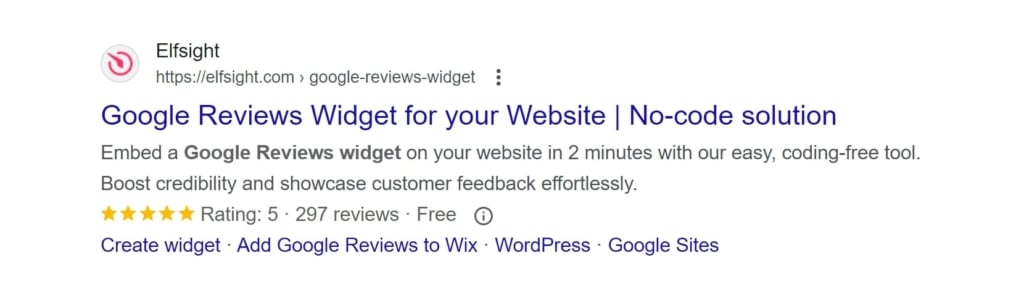
Neue Bewertungen anziehen und Glaubwürdigkeit für Ihre Marke gewinnen
Binden Sie ein Google-Rezensionen-Widget auf Ihrer Website ein und schalten Sie eine CTA-Schaltfläche ein. Relevante und neue Bewertungen wirken vertrauenswürdiger. Besucher Ihrer Website sehen eine Einladung, ihre Meinung zu hinterlassen, und einige von ihnen werden ihre Meinung gerne öffentlich machen. Diese Bewertungen sind der Schlüssel, um Menschen dazu zu bringen, schneller Kaufentscheidungen zu treffen. Diese Schaltfläche vereinfacht den Prozess, Bewertungen direkt auf Ihrer Website zu hinterlassen!
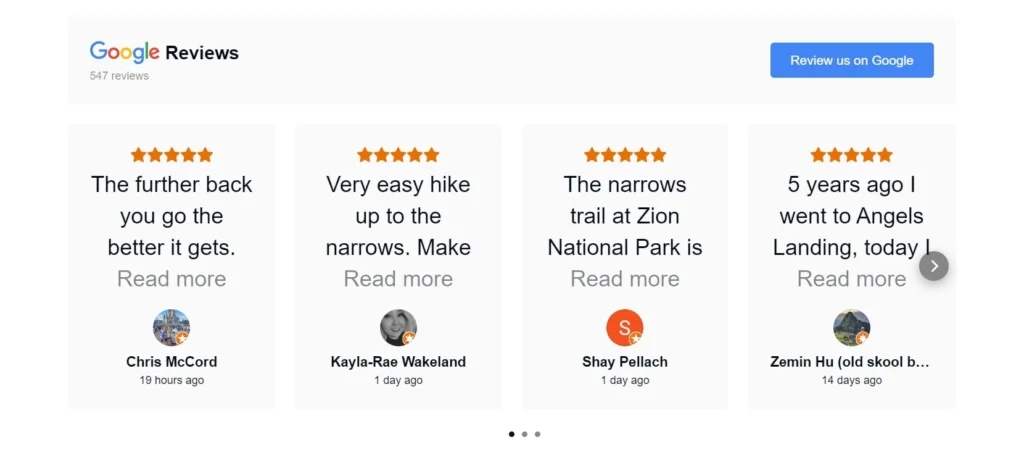
Verwenden Sie verschiedene Quellen, um Ihre Unternehmensbewertungen zu verbinden
Der einfachste Weg, Ihre Google-Rezensionen zu finden, besteht sicherlich darin, den Namen und die Adresse Ihres Unternehmens einzugeben. Das Widget von Elfsight weiß, wie man Ihr Unternehmen mit der Google Place ID identifiziert oder sogar Ihre Bewertungen hinzufügt, ohne eine physische Adresse anzugeben. Sie können mehr über jede der Möglichkeiten lesen, Ihr Feedback in den Google-Rezensionen von Elfsight anzuzeigen.
Wählen Sie die richtigen Bewertungen durch Filtern aus
Das Elfsight Google-Rezensionen-Widget ermöglicht es Ihnen, Bewertungen nach verschiedenen Kategorien zu filtern, um eine optimale Anzeige zu gewährleisten. Sie können Bewertungen mit oder ohne Text anzeigen, eine Mindestbewertung festlegen, um nur 5-Sterne-Bewertungen hervorzuheben, und die Anzahl der anzuzeigenden Bewertungen auswählen. Darüber hinaus können Sie Bewertungen von bestimmten Autoren oder nach Schlüsselwörtern anzeigen oder ausblenden, um das relevanteste Feedback hervorzuheben. Wenn Sie mit bestimmten Bewertungen von Kunden nicht einverstanden sind, gibt es Möglichkeiten, eine schlechte Google-Rezension über Ihr Unternehmen zu löschen.
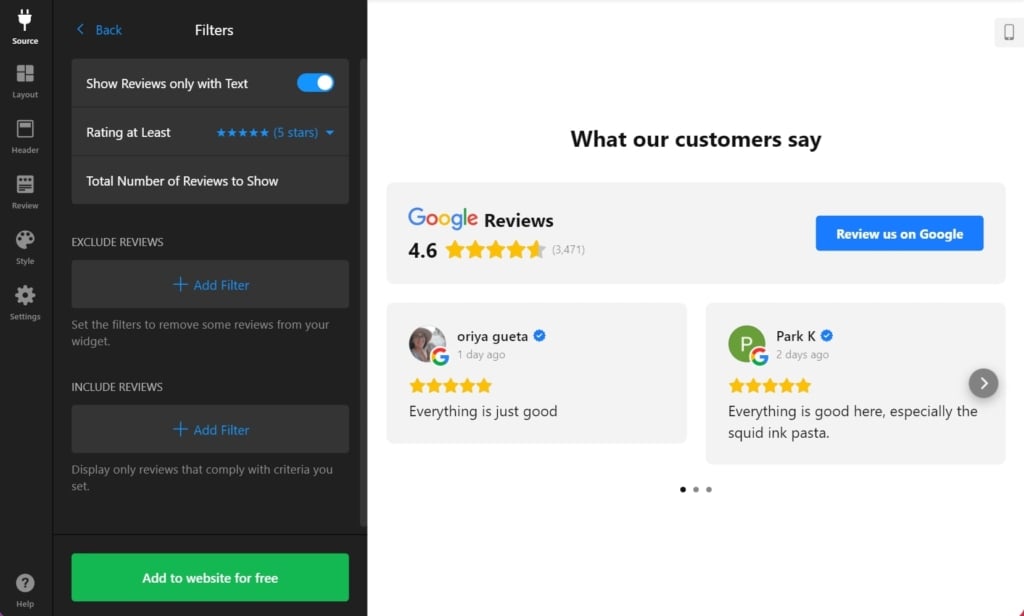
Google-Rezensionen verwalten
Antworten Sie auf alle Bewertungen, auch auf negative. Benutzer investieren ihre Zeit, um ihre Kommentare zu hinterlassen. Nehmen Sie sich also einige Minuten Zeit, um Danke zu sagen oder Kritik zu berücksichtigen. Lernen Sie, wie man Google-Rezensionen richtig verwaltet, um jede Bewertung für Ihr Unternehmen nützlich zu machen.
Auf Google-Rezensionen zu antworten zeigt Ihren aktuellen und potenziellen Kunden, dass Ihnen ihr Feedback wichtig ist und Sie eine solide Reputation aufbauen möchten. Menschen könnten sich überlegen, ob sie eine solche Antwort erhalten möchten, wenn sie ihre Gedanken teilen. Denken Sie daher daran, dass Ihre Antwort nicht nur von der Person gelesen wird, der Sie geantwortet haben.
53% der Kunden erwarten eine Antwort auf Bewertungen (innerhalb einer Woche!). Also geben Sie den Menschen, was sie wollen!
Google My Business-Profil optimieren
Beanspruchen und aktualisieren Sie Ihre Unternehmensinformationen. Machen Sie es für Interessenten attraktiver, und der soziale Beweis wird Ihnen helfen, mehr organische Bewertungen zu erhalten. Achten Sie auch auf das Erscheinungsbild Ihres Unternehmens in Google Maps und arbeiten Sie damit.

Design und Layout anpassen für ein solides Erscheinungsbild
Das Google-Rezensionen-Widget bietet umfangreiche Anpassungsmöglichkeiten, um den einzigartigen Stil Ihrer Marke zu ergänzen. Wählen Sie aus verschiedenen Layouts wie Liste, Mauerwerk, Raster, Karussell, Floating Badge und mehr. Sie können die Farbe, Größe und Schriftart der Elemente anpassen, Spalten ändern und die Anzahl der anzuzeigenden Beiträge auswählen. Der Inhalt jeder Bewertung, einschließlich Titel, Badges, Namen und Sterne, kann personalisiert werden, um perfekt zu Ihrem Design zu passen.
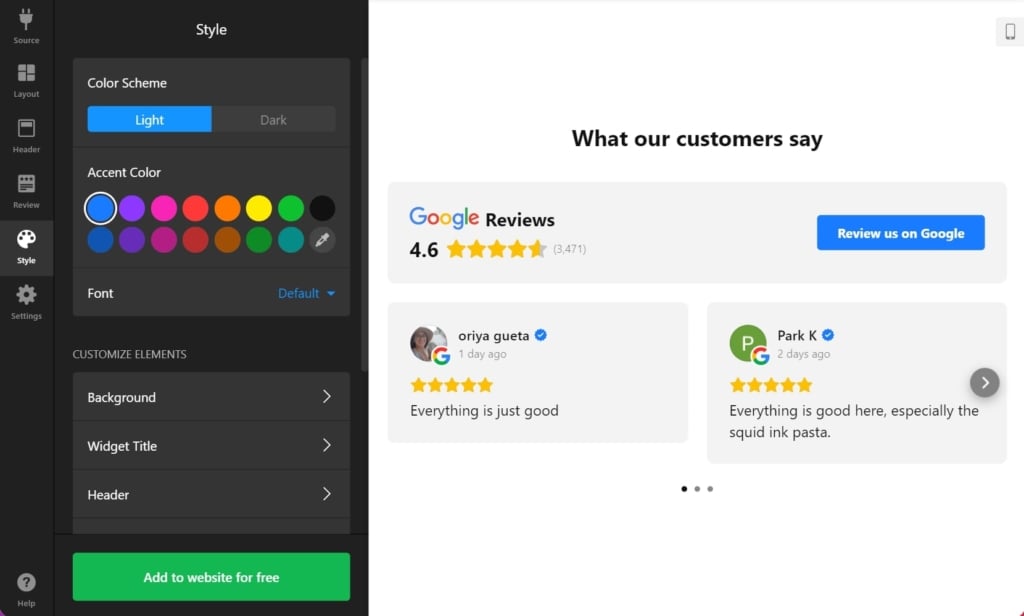
Welche Unternehmen profitieren von Google-Rezensionen auf ihrer Website?
Google-Rezensionen sind ein leistungsstarkes Werkzeug, um die Online-Präsenz und Glaubwürdigkeit eines Unternehmens zu stärken. Sie bieten potenziellen Kunden sozialen Beweis, erhöhen das Vertrauen und können Kaufentscheidungen erheblich beeinflussen. Das Einbetten von Google-Rezensionen auf der Website eines Unternehmens kann zu einer erhöhten Sichtbarkeit in den Suchergebnissen und einer stärkeren Kundenbindung führen.
- Lokale Unternehmen
Lokale Unternehmen wie Einzelhandelsgeschäfte und Dienstleister können erheblich von Google-Rezensionen profitieren. Positive Bewertungen von lokalen Kunden schaffen Vertrauen in der Gemeinschaft und ziehen mehr Laufkundschaft an. Sie verbessern auch das lokale SEO und machen das Unternehmen für nahegelegene Kunden, die nach verwandten Produkten oder Dienstleistungen suchen, sichtbarer. - E-Commerce-Shops
Für E-Commerce-Shops können Google-Rezensionen ein echter Wendepunkt sein. Sie tragen dazu bei, Vertrauen bei Online-Käufern aufzubauen, die die Produkte vor dem Kauf nicht physisch überprüfen können. Bewertungen bieten Sicherheit in Bezug auf die Produktqualität und den Kundenservice, was zu höheren Konversionsraten und geringeren Rücksendequoten führt. Verbraucher geben 31 % mehr aus, wenn ein Unternehmen ausgezeichnete Bewertungen hat. - Hotels und Gastgewerbe
Hotels und Gastgewerbebetriebe leben von ihrem Ruf. Google-Rezensionen können Buchungsentscheidungen erheblich beeinflussen, da Reisende stark auf das Feedback früherer Gäste angewiesen sind. Positive Bewertungen heben einen hervorragenden Service und Annehmlichkeiten hervor, helfen, ein Hotel von seinen Mitbewerbern abzuheben, und ziehen mehr Buchungen an. - Reisen und Tourismus
Im Reise- und Tourismussektor sind Erlebnisse alles. Google-Rezensionen ermöglichen es Touristen, ihre Erfahrungen zu teilen, was andere dazu anregen kann, die gleichen Ziele zu besuchen oder die gleichen Dienstleistungen zu nutzen. Bewertungen bieten auch wertvolles Feedback zur Verbesserung der Dienstleistungen und zur Schaffung unvergesslicher Erlebnisse für zukünftige Kunden. - Restaurants und Gastronomiebetriebe
Restaurants und Gastronomiebetriebe können durch Google-Rezensionen eine direkte Auswirkung auf ihre Gästezahlen erleben. 90 % der Verbraucher lesen Online-Bewertungen, bevor sie entscheiden, wo sie essen möchten. Positives Feedback zur Qualität des Essens, zur Atmosphäre und zum Service kann mehr Kunden anziehen. Bewertungen liefern auch Einblicke, was die Kunden lieben und in welchen Bereichen Verbesserungen erforderlich sind.
Eingebettete Beispiele für Google-Rezensionen
Google-Rezensionen auf der Startseite
Wunderschön! Fantastisch! Unglaublich! Wir lieben dieses Anwendungsbeispiel. Die Website-Betreiber haben sich entschieden, Google-Rezensionen direkt am Anfang der Startseite einzubetten. Diese Lösung ist so unerwartet und doch logisch, dass sie House+Co Property hilft, ihre Verkäufe stetig zu steigern und das Vertrauen zu stärken. Aktuelle, kürzlich hinterlassene Bewertungen geben den Menschen die Sicherheit, dass sie hier richtig sind, um ihr Haus zu kaufen.
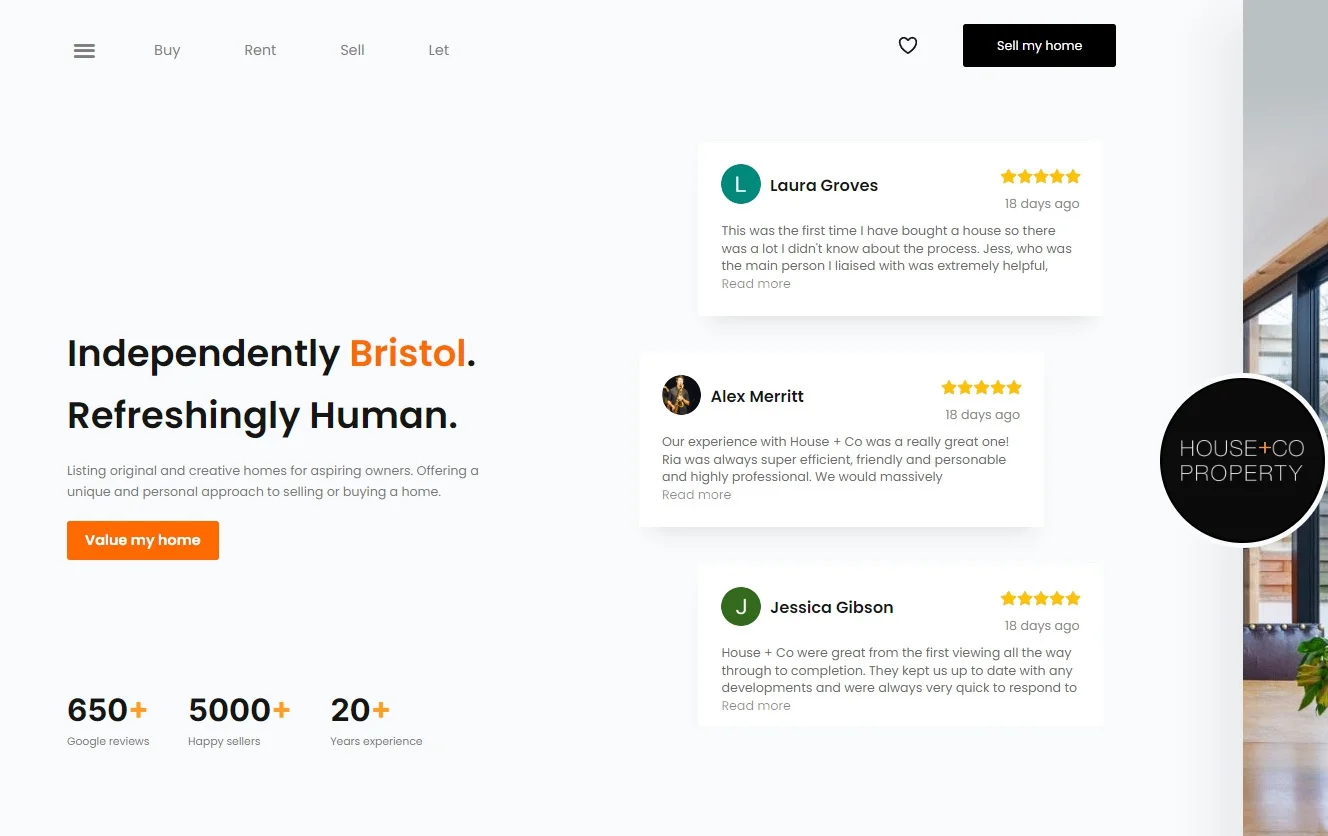
Bewertungsabzeichen
Wahre Gamer brauchen herausragende PCs und Zubehör. Die Besitzer von Spartan Geek haben alle Produkte, die sie verkaufen, so anschaulich beschrieben, dass tausende Gamer ihre Website monatlich besuchen. Das auf der Website eingebettete Google-Bewertungsabzeichen ist das i-Tüpfelchen für Gamer. Besucher können sich mit allen Bewertungen auf einer separaten Seite vertraut machen und die besten Beispiele direkt im Abschnitt sehen.
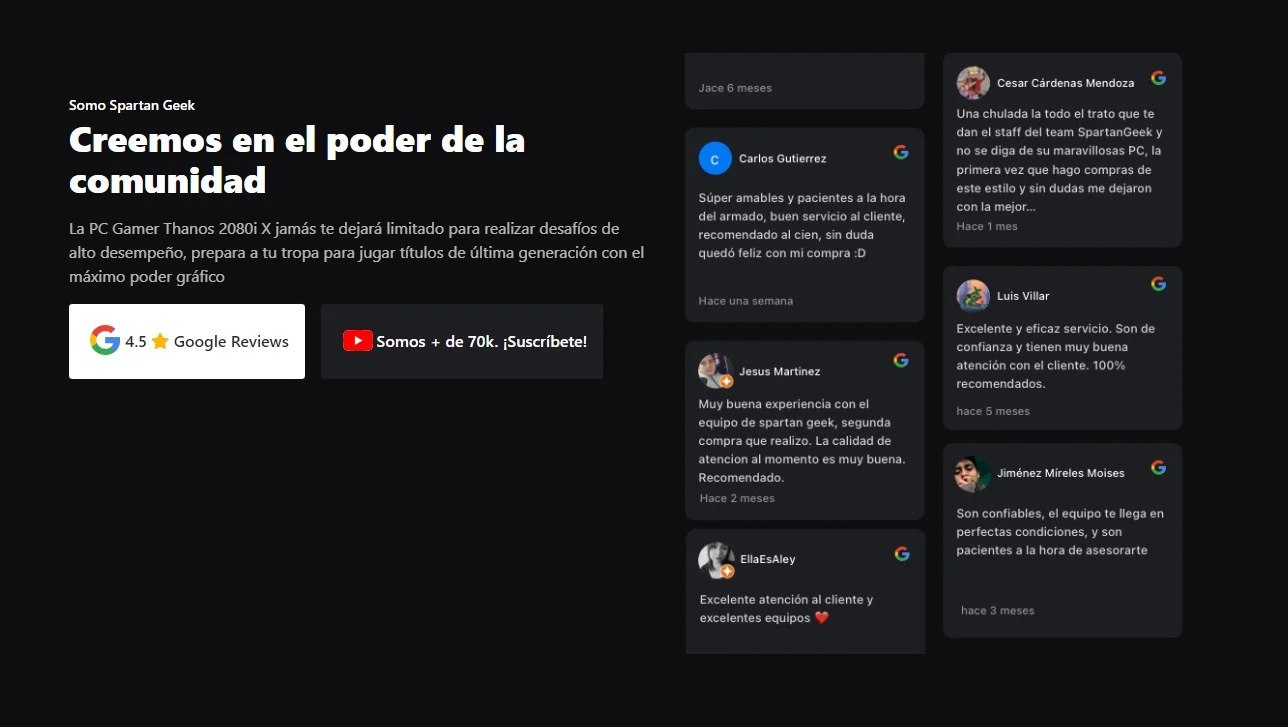
Google-Rezensionen-Slider
PrintShoppy ist ein bemerkenswertes und wichtiges Tool zum Bestellen von bedruckbaren Büchern, Uhren, Flaschen, iPhone-Hüllen und vielem mehr. Um Vertrauen zu gewinnen und den Umsatz zu steigern, haben die Website-Betreiber beschlossen, den Google-Rezensionen-Slider auf einer separaten Seite einzubetten. Er zieht viel Aufmerksamkeit auf sich und erfüllt seinen Zweck. Jeder interessierte Kunde kann diese Seite besuchen und erfährt, dass er hier genau richtig ist, um ein einzigartiges Geschenk zu bekommen.
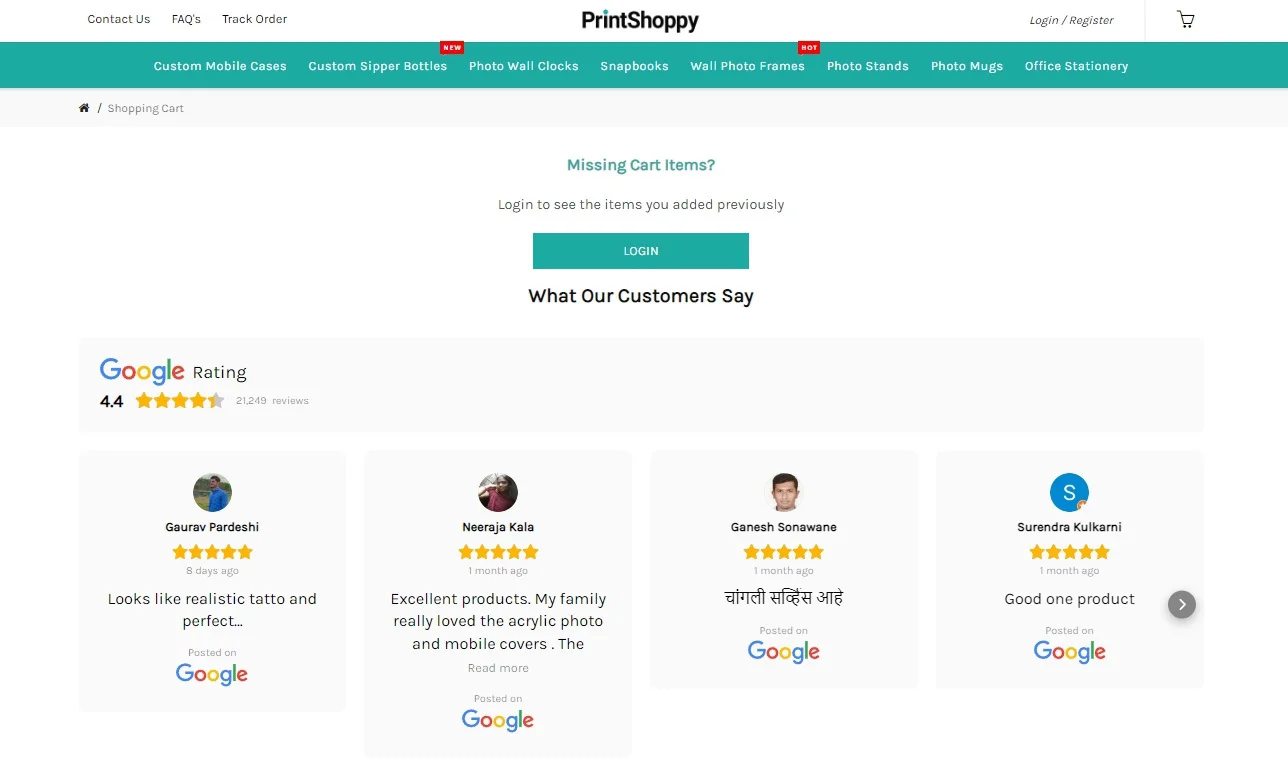
Google-Bewertung im dunklen Thema
Lernen Sie den Razer kennen – einen absolut einzigartigen und unbestreitbar besten Online-Shop für wahre Gamer. Sie bieten Liebhabern von Simulationen und Strategiespielen die besten Gaming-Zubehörteile und -Dienste. Ihre Community besteht aus Millionen von Gamern, die gerne ihre positiven Bewertungen auf Google teilen. Die Google-Bewertung ist in der Mitte ihrer Startseite eingebettet, was die Abbruchrate des Warenkorbs verringert und den Umsatz steigert. Ein stilvolles dunkles Thema wird verwendet, um das Design der Marke anzupassen und einen modernen Look zu verleihen.

Schlussgedanken
Das Einbetten von Google-Rezensionen auf Ihrer Website ist eine leistungsstarke Strategie, um Ihre Online-Präsenz zu verbessern, Vertrauen aufzubauen und mehr Kunden anzuziehen. Durch die Anzeige echter Kundenbewertungen können Sie die Glaubwürdigkeit Ihrer Marke erheblich steigern und potenzielle Käufer beeinflussen. Egal, ob Sie die offiziellen Tools von Google oder ein Drittanbieter-Widget wie Elfsight verwenden, der Prozess ist unkompliziert und bringt erhebliche Vorteile.
Die Anzeige echter Kundenbewertungen schafft Vertrauen, verbessert das SEO Ihrer Website mit frischen, keyword-reichen Inhalten und verbessert die Benutzererfahrung, indem sie den Besuchern hilft, schnell informierte Entscheidungen zu treffen. Die Anpassung des Widgets an das Design Ihrer Website sorgt für ein professionelles Erscheinungsbild. Diese Strategie führt zu höherem Engagement und Konversionsraten, besserem lokalen SEO und kontinuierlichem Kundenfeedback, das Ihre Inhalte relevant hält. Durch die Integration von Google-Rezensionen schaffen Sie ein ansprechenderes und vertrauenswürdigeres Erlebnis für Ihre Besucher, was sich positiv auf das Wachstum Ihres Unternehmens und die Kundenzufriedenheit auswirkt.
FAQ
Kann ich auswählen, welche Bewertungen eingebettet werden sollen?
Ja, mit Elfsight Google Reviews können Sie spezifische Filter anpassen, um Google-Rezensionen auf der Website anzuzeigen. So können Sie das positivste und relevanteste Feedback Ihrer Kunden hervorheben. Das Widget von Elfsight bietet zahlreiche Muster, wie Sie Google-Rezensionen auf Ihrer Website anzeigen können.
Kann ich Google-Rezensionen ohne Programmierkenntnisse einbetten?
Ja, das Elfsight Google Reviews-Widget kann ohne Programmierkenntnisse eingebettet werden. Die benutzerfreundliche Oberfläche ermöglicht es Ihnen, das Widget einfach zu erstellen und anzupassen und dann den Google Reviews-Einbettungscode einfach in Ihre Website zu kopieren und einzufügen. Der Google Reviews-Einbettungscode enthält alle Einstellungen, die Sie während der Konfiguration ausgewählt haben.
Was ist ein Google-Rezensionen-Widget?
Ein Google Reviews-Widget ist ein Tool, mit dem Sie Kundenbewertungen von Ihrem Google My Business-Konto direkt auf Ihrer Website anzeigen können. Dies hilft, Vertrauen und Glaubwürdigkeit aufzubauen, indem die Kunden echte Google-Rezensionen zu Ihrer Aktivität sehen.
Wo sollte ich meine Google-Rezensionen anzeigen?
Google-Rezensionen können an verschiedenen strategischen Stellen auf Ihrer Website angezeigt werden, wie z. B. auf der Startseite, Produkt- oder Dienstleistungsseiten, Testimonial-Bereichen oder sogar im Footer. Es hängt oft von Ihren Marketingstrategien ab, wo Sie entscheiden, Google-Rezensionen auf der Website anzuzeigen.
Gibt es ein Limit, wie viele Google-Rezensionen ich einbetten kann?
Nein, es gibt kein Limit für die Anzahl der Google-Rezensionen, die Sie mit Elfsight einbetten können. Sie können so viele Bewertungen anzeigen, wie Sie möchten, um einen umfassenden Überblick über das Kundenfeedback zu erhalten.
Wie integriere ich Google-Rezensionen auf einer Website?
Die Integration von Google-Rezensionen auf Ihrer Website ist mit Elfsight ganz einfach. Beginnen Sie mit der Arbeit im Editor, konfigurieren Sie Ihr Google Reviews-Widget nach Ihren Wünschen und kopieren Sie den bereitgestellten Code. Fügen Sie diesen Google Reviews-Einbettungscode dann in das HTML Ihrer Website ein, an der Stelle, an der Sie die Rezensionen anzeigen möchten. So erhalten Sie Google-Rezensionen auf Ihrer Website.
Wie kann ich schlechte Bewertungen von Google My Business entfernen?
Während Sie schlechte Bewertungen nicht direkt von Google My Business entfernen können, können Sie unangemessene Bewertungen zur Entfernung durch Google kennzeichnen. Darüber hinaus zeigt die professionelle Antwort auf negative Bewertungen Ihr Engagement für die Kundenzufriedenheit und kann deren Auswirkungen mindern. Manchmal müssen Sie den Google-Support kontaktieren, um eine Google-Bewertung zu löschen.
Wie bekomme ich mehr Google-Rezensionen auf meiner Website?
Ermutigen Sie zufriedene Kunden, Bewertungen zu hinterlassen, indem Sie einen hervorragenden Service bieten und es ihnen leicht machen, dies zu tun. Sie können direkte Links zu Ihrer Google My Business-Bewertungsseite teilen, in Follow-up-E-Mails um Bewertungen bitten oder Anreize für Feedback bieten, um mehr Google-Bewertungen zu erhalten. Die Integration dieser Bewertungen mit Elfsight hilft, sie prominent auf Ihrer Website anzuzeigen.
Weitere Ideen zur Verbesserung Ihrer Marke
- Benötigen Sie mehr Bewertungsquellen? Binden Sie Bewertungen von Amazon, Facebook, Yelp und über 30 anderen Plattformen in unser All-in-One Reviews-Widget ein . So können Sie die relevantesten Plattformbewertungen dem Publikum Ihrer Produkte oder Dienstleistungen anzeigen. Auch Ihre globale Online-Präsenz wird deutlich.
- Sind Sie in den sozialen Medien aktiv? Wir haben eine Lösung, die Ihnen hilft, Ihre Aktivitäten in den sozialen Medien auf der Website anzuzeigen. Schauen Sie sich das Social Feed-Widget von Elfsight an, um Kunden zu begeistern und die Markenloyalität zu steigern.
- Möchten Sie mehr Feedback erhalten? Es gibt eine Möglichkeit, Ihre Kommunikation mit den Kunden zu verbessern. Sie können direktes Feedback im Detail erfragen oder Umfragen zu neuen Entwicklungsideen mit dem Form Builder von Elfsight durchführen. Erstellen Sie benutzerfreundliche Formulare, die mehr Antworten einladen und die Anzahl der Leads erhöhen.
Oder sehen Sie sich einfach die Liste aller Widgets an, die Elfsight entwickelt hat, um E-Commerce, soziale Präsenz und Website-Management zu vereinfachen.
Haben Sie eine Frage?
Wir hoffen, dass dieser Leitfaden hilfreich war. Schreiben Sie uns, um mehr darüber zu erfahren, wie Sie das Google-Rezensionen-Widget einbetten können, und erhalten Sie Unterstützung. Wir sind hier, um sicherzustellen, dass Ihre Erfahrung nahtlos und erfolgreich ist. Elfsight möchte Ihnen ein umfassendes Erlebnis mit unseren no-code Widgets für Websites bieten.
Wir sind eine lebendige Community, in der Meinungen und Fachwissen zusammenkommen. Wir freuen uns immer über Ihre kreativen Verbesserungsvorschläge. Zögern Sie also nicht, sie zu unserer Wunschliste hinzuzufügen.
Editor: Erstellen Sie kostenlose Google-Rezensionen
Möchten Sie sofort Ihre benutzerdefinierten Rezensionen erstellen und alle Funktionen ohne Registrierung entdecken? Verwenden Sie den Google Reviews-Editor auf der Seite, um das Widget auszuprobieren.